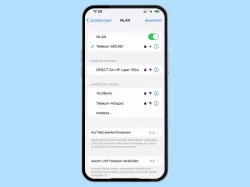Android: WLAN-Verbindung löschen
Du möchtest eine Verbindung zum WLAN löschen? Hier zeigen wir, wie man ein gespeichertes WLAN-Netzwerk entfernen kann.
Von Denny Krull · Veröffentlicht am


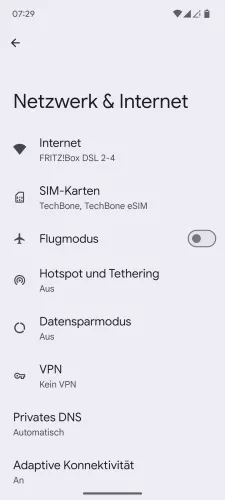

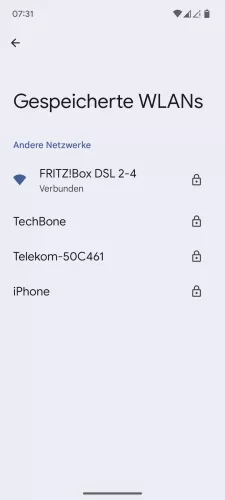
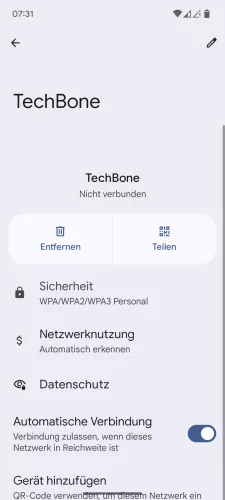
- Öffne die Einstellungen-App
- Tippe auf Netzwerk & Internet
- Tippe auf Internet
- Tippe auf Gespeicherte WLANs
- Wähle ein Gespeichertes WLAN-Netzwerk
- Tippe auf Entfernen




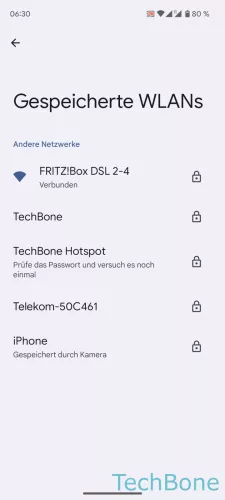
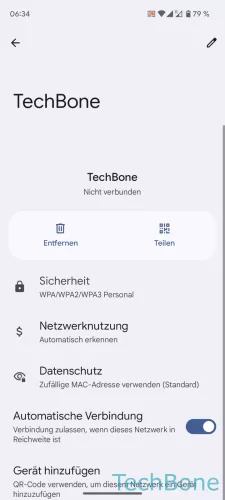
- Öffne die Einstellungen
- Tippe auf Netzwerk und Internet
- Tippe auf Internet
- Tippe auf Gespeicherte WLANs
- Wähle ein WLAN-Netzwerk
- Tippe auf Entfernen






- Öffne die Einstellungen
- Tippe auf WLAN
- Tippe auf Weitere Einstellungen
- Tippe auf Gespeicherte Netzwerke
- Wähle ein Netzwerk
- Tippe auf Nicht merken




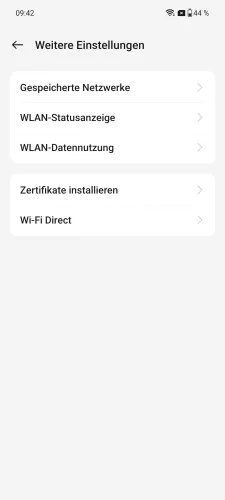



- Öffne die Einstellungen
- Tippe auf WLAN
- Öffne das Menü
- Tippe auf Weitere Einstellungen
- Tippe auf Gespeicherte Netzwerke
- Öffne das Menü
- Tippe auf Bearbeiten
- Wähle die gewünschten WLAN-Netzwerke und tippe auf Entfernen







- Öffne die Einstellungen
- Tippe auf WLAN
- Öffne das Menü
- Tippe auf Erweiterte Einstellungen
- Tippe auf Gespeicherte Netzwerke
- Tippe und halte ein gespeichertes Netzwerk
- Falls gewünscht, wähle weitere Netzwerke und tippe auf Entfernen

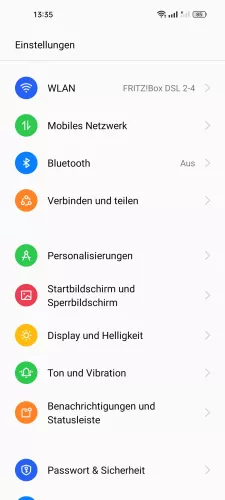
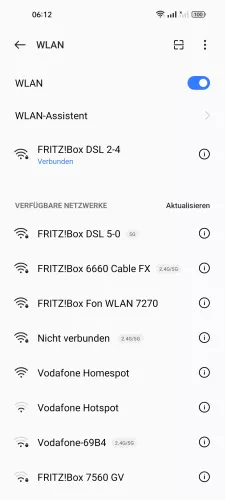

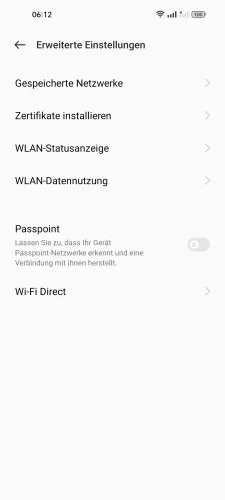


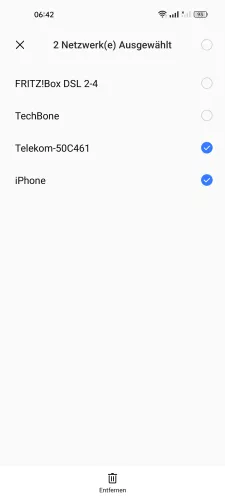
- Öffne die Einstellungen
- Tippe auf WLAN
- Öffne das Menü
- Tippe auf Erweiterte Einstellungen
- Tippe auf Gespeicherte Netzwerke
- Öffne das Menü
- Tippe auf Bearbeiten
- Wähle die gewünschten WLAN-Netzwerke und tippe auf Entfernen




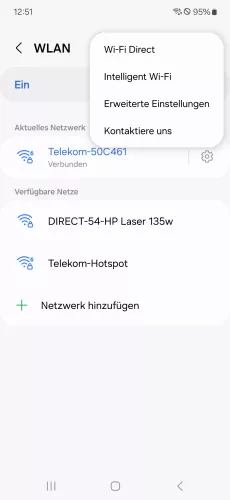




- Öffne die Einstellungen
- Tippe auf Verbindungen
- Tippe auf WLAN
- Öffne das Menü
- Tippe auf Erweiterte Einstellungen
- Tippe auf Netzwerke verwalten
- Tippe auf Löschen
- Wähle die gewünschte Netzwerke
- Bestätige mit Löschen








- Öffne die Einstellungen
- Tippe auf Verbindungen
- Tippe auf WLAN
- Öffne das Menü
- Tippe auf Erweiterte Einstellungen
- Tippe auf Netzwerke verwalten
- Tippe auf Löschen
- Wähle ein oder mehrere Netzwerke und tippe auf Löschen








- Öffne die Einstellungen-App
- Tippe auf Verbindungen
- Tippe auf WLAN
- Öffne das Menü
- Tippe auf Erweiterte Einstellungen
- Tippe auf Netzwerke verwalten
- Tippe auf Löschen
- Wähle ein Gespeichertes WLAN-Netzwerk und tippe auf Löschen

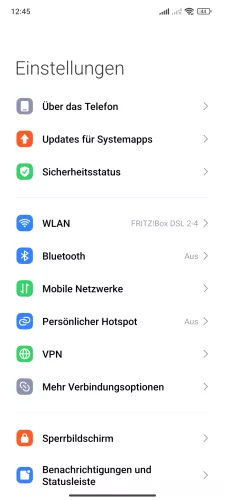




- Öffne die Einstellungen
- Tippe auf WLAN
- Tippe auf Weitere Einstellungen
- Tippe auf Gespeicherte Netzwerke verwalten
- Tippe auf Löschen
- Tippe auf Netzwerk vergessen



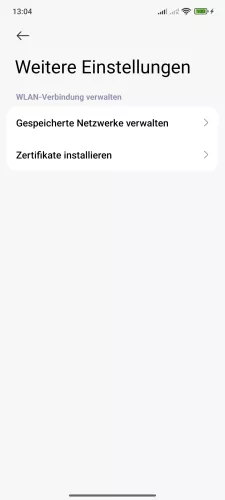
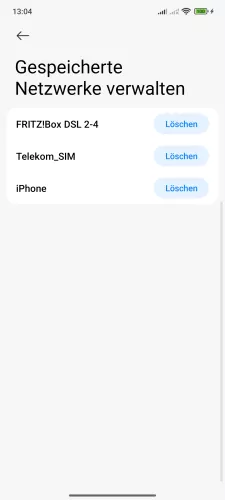

- Öffne die Einstellungen-App
- Tippe auf WLAN
- Tippe auf Weitere Einstellungen
- Tippe auf Gespeicherte Netzwerke verwalten
- Tippe auf Löschen des gewünschten Netzwerks
- Tippe auf Netzwerk vergessen






- Öffne die Einstellungen
- Tippe auf WLAN
- Tippe auf Weitere Einstellungen
- Tippe auf Gespeicherte Netzwerke verwalten
- Tippe auf Löschen
- Tippe auf Netzwerk entfernen
Auf dem Android-Handy werden alle WLAN-Netzwerke, zu denen man eine erfolgreiche Verbindung hergestellt hat, für eine erneute automatische Verbindung zum WLAN gespeichert. Hat man beispielsweise im WLAN kein Internet, kann es an einem Netzwerkfehler liegen, wobei man das gespeicherte WLAN löschen und eine neue Verbindung herstellen muss.
Hinweis: Es gibt keine Option, mit der man gelöschte WLAN-Netzwerke wiederherstellen kann. Man muss sich erneut verbinden und das WLAN-Passwort eingeben.
Diese Anleitung gehört zu unseren umfassendem Guide für Stock Android. Alles Schritt für Schritt erklärt!